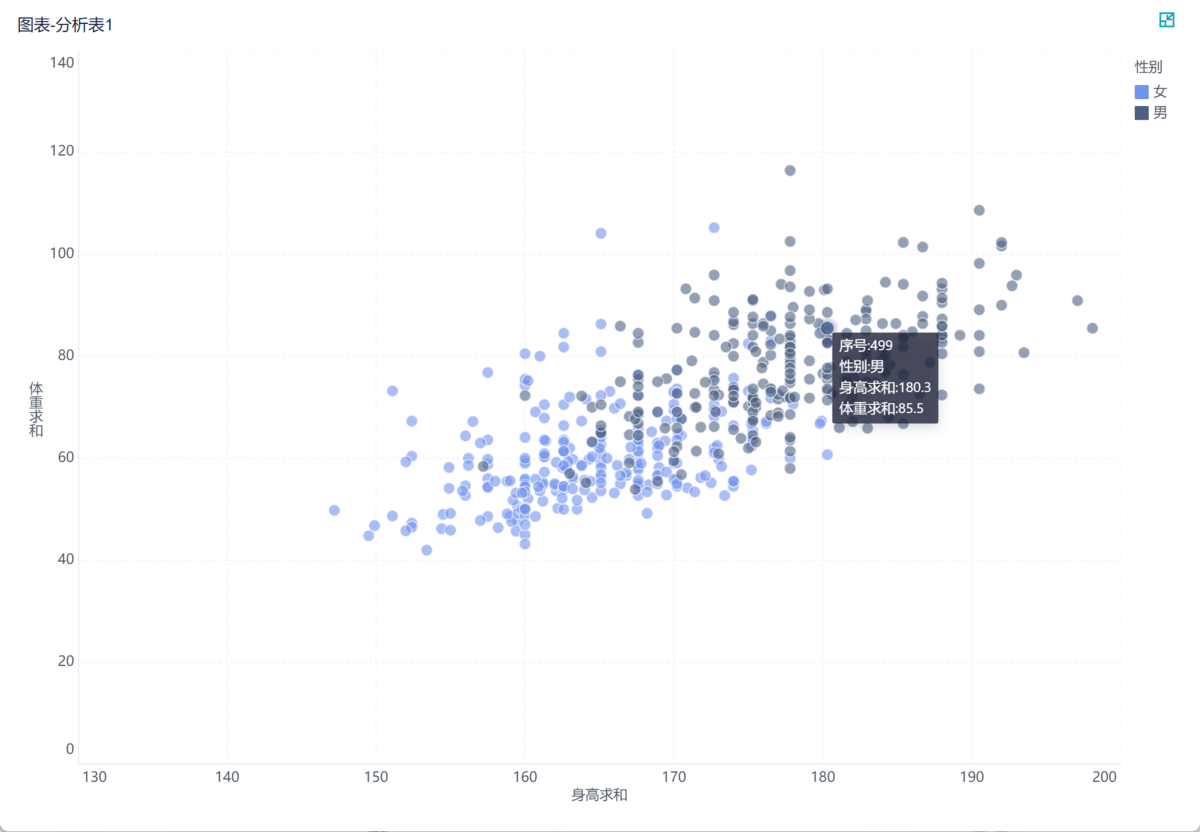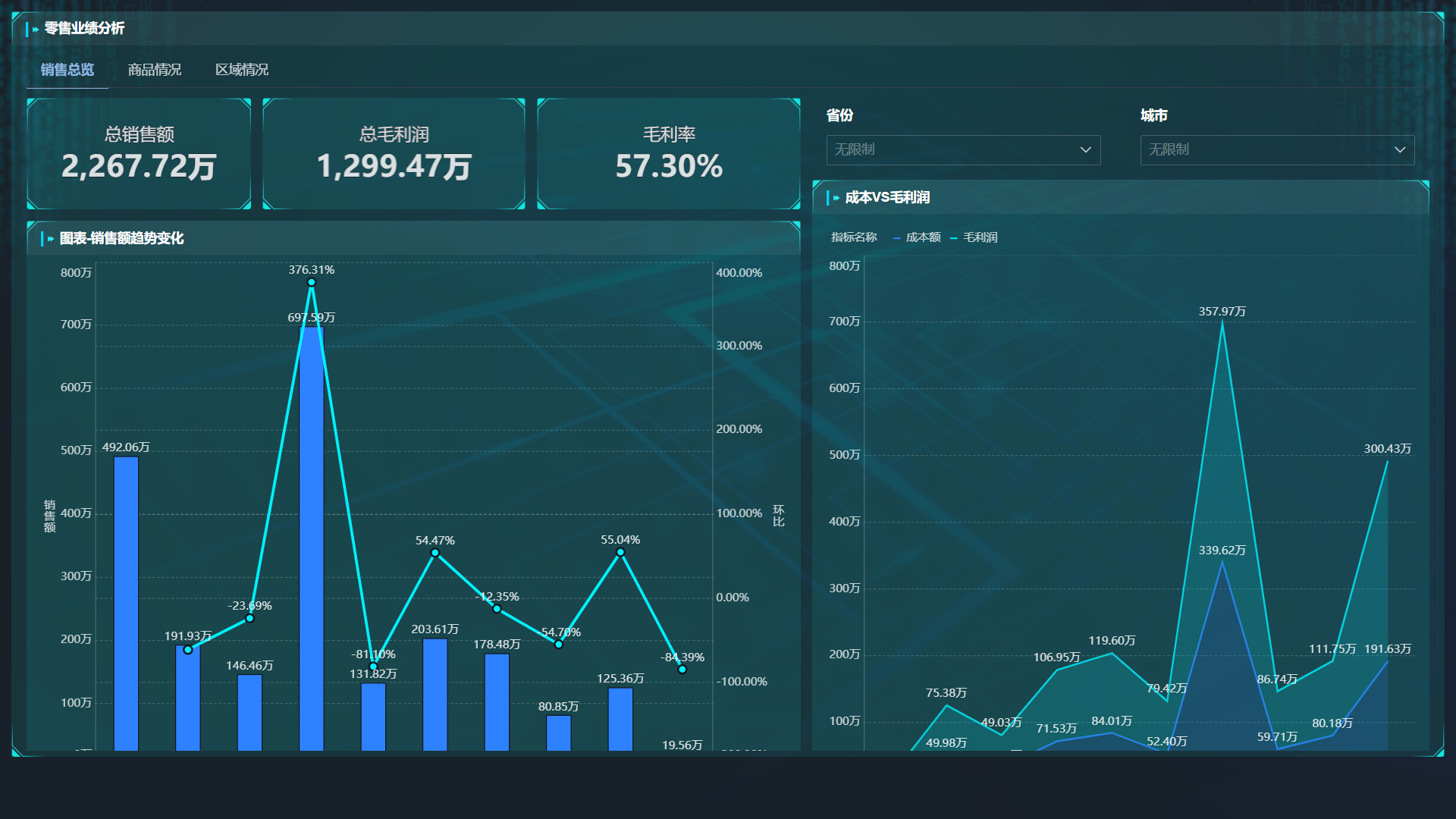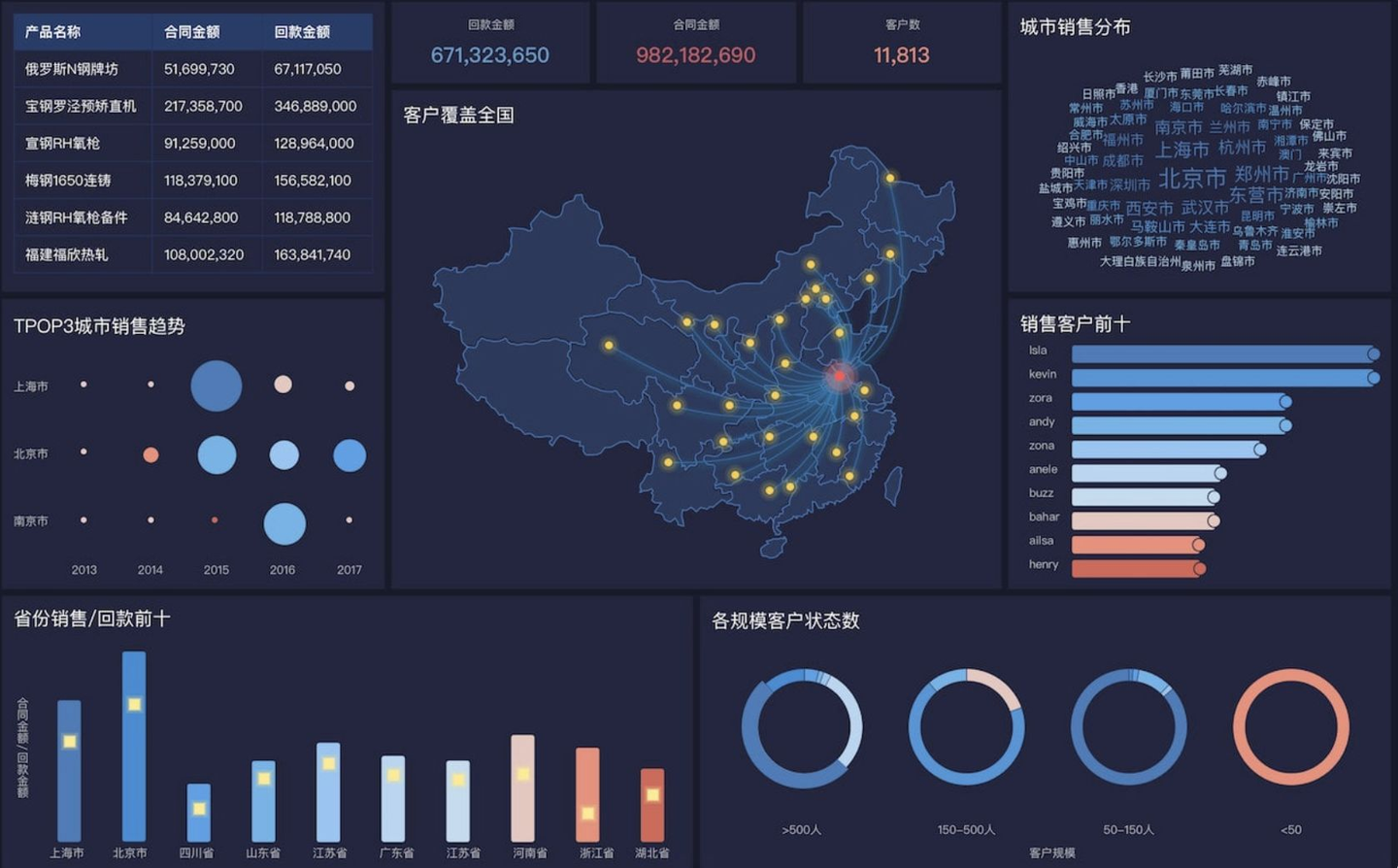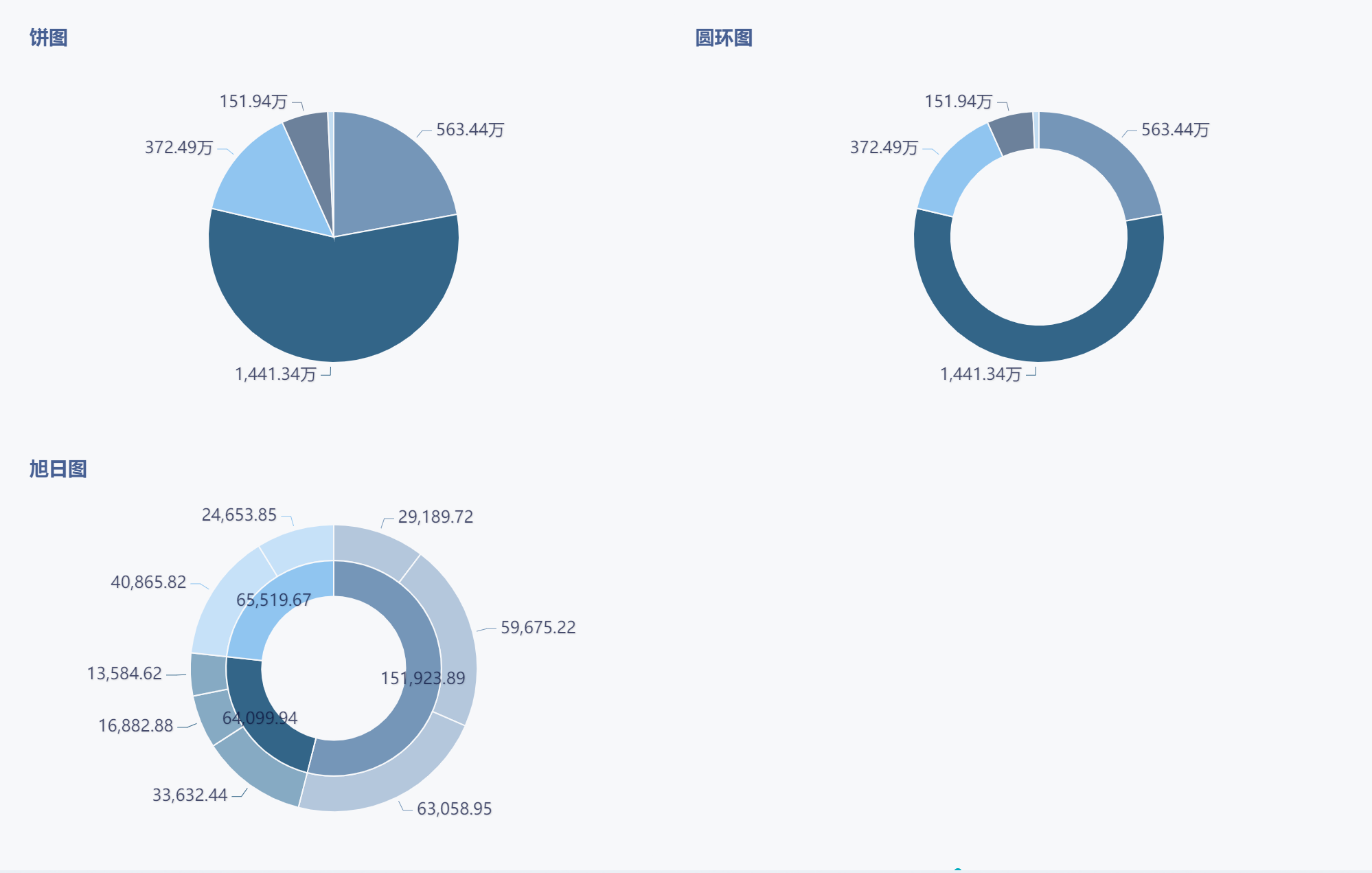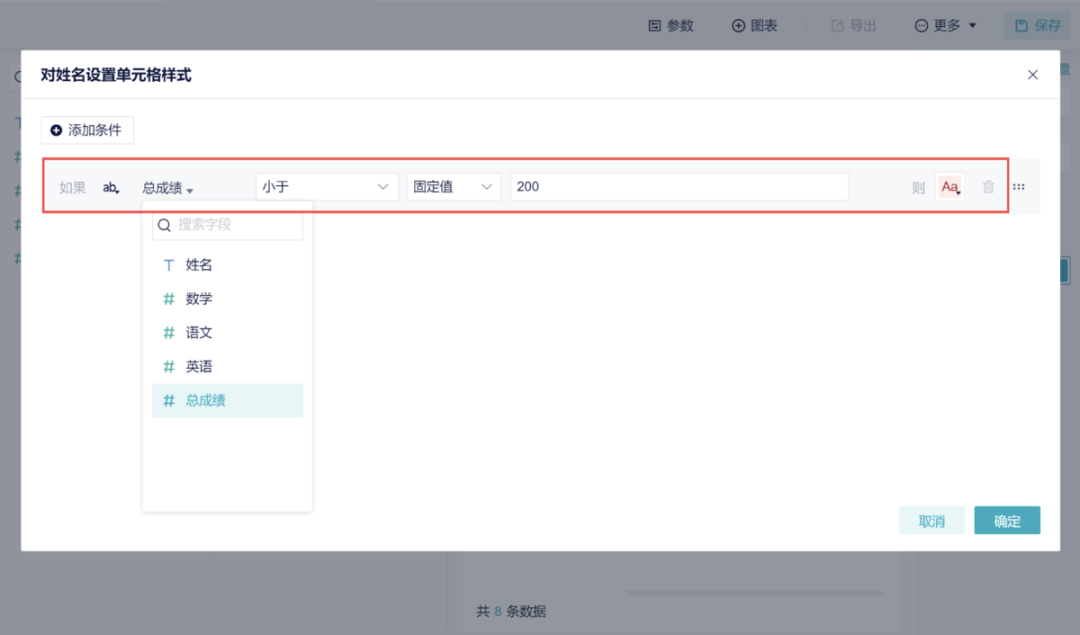保姆级教程|Excel如何插入图表,最优方法强势来袭!——九数云BI | 帆软九数云
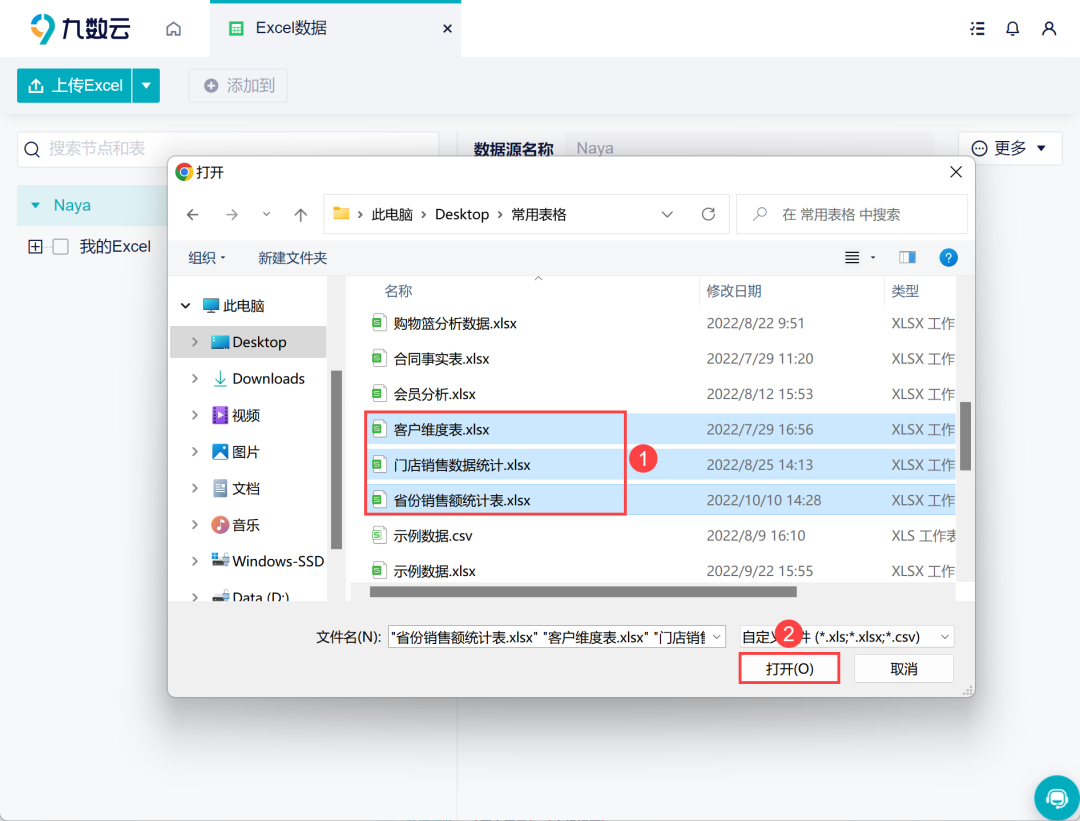
简介
Excel是一款功能强大的软件,可以进行数据,使数据更直观的展现。本文将介绍Excel如何插入图表,希望可以帮到大家。
一、Excel如何插入图表:图表的类型
Excel中提供了多种图表类型,包括柱形图、饼图等等。不同的图表类型适用于不同的数据类型和分析目的。在插入图表之前,需要先确定要展示的数据类型和目的,选择适合的图表类型。
二、Excel如何插入图表:插入图表的步骤
1. 选中需要插入图表的数据:在Excel中,先选中要展示为图表的数据区域,可以是单个列或多个列的数据。选中数据后,点击“插入”选项卡上的“图表”按钮。
2. 选择图表类型:在弹出的“插入图表”窗口中,可以选择所需的图表类型,例如柱形图、折线图等。选择后,点击“确定”按钮。
3. 调整图表样式和布局:插入图表后,可以根据需要对图表进行样式、布局等方面的调整。可以通过右键点击图表,选择“设置数据区域”、“设置图表元素”等进行修改。
4. 添加图表元素:可以在图表中添加标题、轴标签、图例等图表元素,以便更清晰地展示数据。在图表中右键点击,选择“添加图表元素”,根据需要选择添加的元素类型。
5. 修改图表数据:在图表右侧的“工作表区域”中,可以直接修改图表的原始数据。修改后,图表会自动更新。
三、Excel如何插入图表:操作和分析
除了插入图表外,Excel还提供了丰富的图表操作和分析功能。例如,可以通过右键点击图表,选择“更改图表类型”来修改图表的类型。还可以通过“格式化”选项卡对图表进行样式、颜色等方面的调整。
另外,Excel还支持在图表中进行数据筛选、排序等交互式操作,可以快速了解数据的详细信息和趋势。
四、操作更简单的数据分析软件
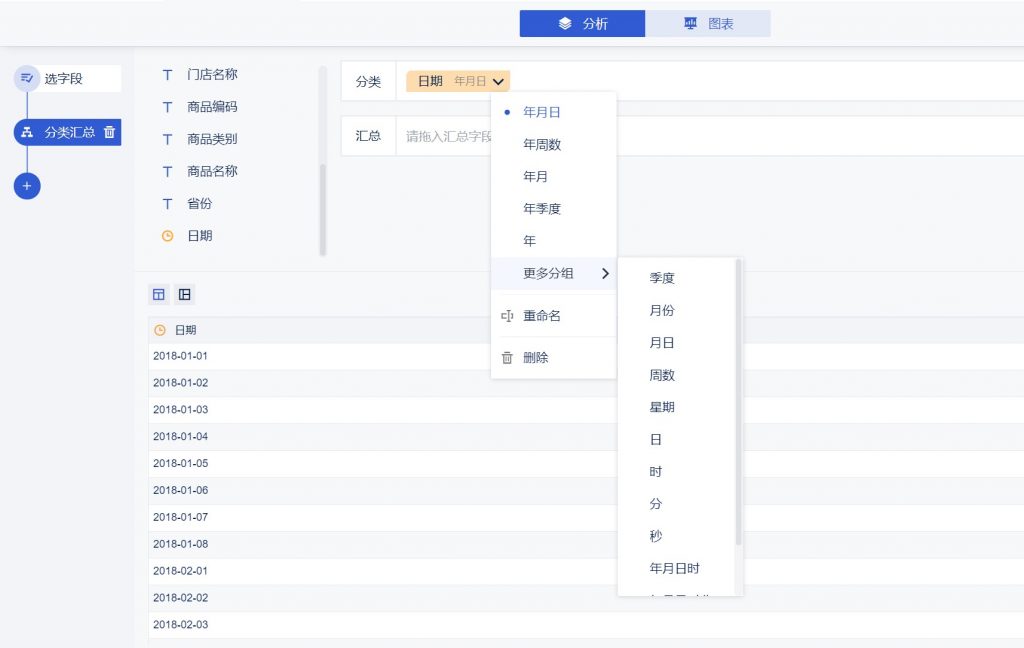
尽管excel已经成为一种常用的数据分析软件,但仍存在的很大的弊端,如难以支持海量的数据分析,容易导致系统崩溃;数据分析操作过程复杂;图表样式不美观、种类少;难以快速实现数据与图表的共享以及数据的安全性等问题。考虑到本土化数据源的问题,更推荐大家尝试大多数人都在使用的自助式数据分析软件——九数云BI。
九数云是一个零代码的在线BI、报表和数据分析工具,支持百万行数据实时处理及预览,拖拽式生成图表和数据看板,拥有十余个直连数据源及开放的API接口帮助实现数据自动化流转,轻松构建企业和部门的数据门户,有效地减轻工作人员的压力。
总结
通过本文的介绍,读者可以学会Excel如何插入图表,更直观地展示数据的变化和趋势,帮助用户更深入地理解数据。

热门产品推荐